iTunes経由でiPhoneのバックアップをPCにダウンロードし、その後、そのファイルをPCから新しいSamsungの携帯電話に転送したいのですが、iPhoneを使わずにPCからSamsungにiPhoneのバックアップファイルを転送することは可能ですか?
- レディット
iPhoneを使わずにiTunesバックアップをSamsungに直接転送したいですか?難しそうに聞こえますが、可能です。iTunesバックアップデータをSamsungデバイスに復元するための効果的な方法を2つ、そしてiTunesを使わずにiOSデータをSamsungに転送する方法を1つご紹介します。
Smart Switchは、スムーズな移行プロセスを実現するために設計されたSamsung公式ツールです。iOS iOSのiTunesバックアップがあれば、Smart Switchはそのデータに直接アクセスし、新しいSamsungスマートフォンに復元できます。
やり方は次のとおりです:
ステップ1:iTunesのバックアップファイルがコンピュータに保存されていることを確認してください。次に、Samsung Smart Switchをコンピュータにダウンロードしてインストールします。SamsungにプリインストールされているSamsungで開きます。
ステップ 2: Samsung の携帯電話を USB 経由でコンピューターに接続し、コンピューターで Smart Switch を開きます。
ステップ3:「復元」>「別のバックアップを選択」>「iTunesバックアップデータ」を選択します。転送したいiTunesバックアップを選択します。
ステップ4:転送したい項目を選択し、「OK」をクリックして処理を開始します。iTunesのバックアップデータがSamsung Galaxyデバイスにインポートされます。

Smart Switchが定番のツールですが、 iTunes Managerソフトウェアを使えば、iTunesバックアップからSamsungデバイスへのデータ転送も簡単に行えます。このツールは転送内容をより細かく制御でき、Smart Switchでは復元できないデータを復元できる場合もあります。
この iTunes Manager ソフトウェアの主な機能:
iTunes マネージャーをダウンロードしてください。
iTunes Manager 経由で iTunes バックアップを Samsung に転送する方法は次のとおりです。
01 iTunes Manager をコンピュータにインストールして開き、USB ケーブルで Samsung 携帯電話をコンピュータに接続します。
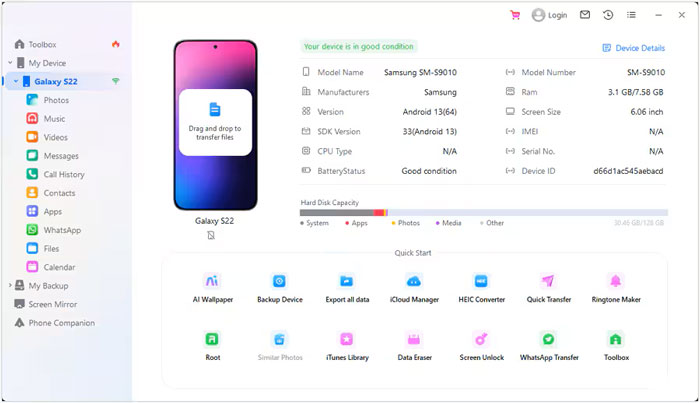
02接続後、「iTunesライブラリ」を選択します。次に、「iTunesメディアをデバイスにエクスポート」を選択します。
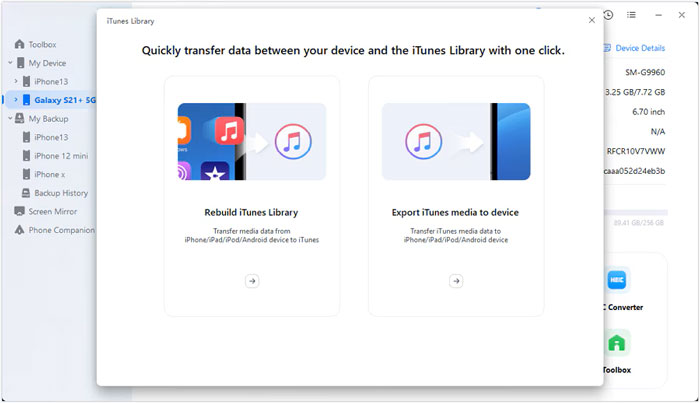
03必要なデータの種類を選択し、「転送」をタップして開始します。選択したファイルがSamsungスマートフォンに復元されます。

iTunesのバックアップ管理の手間を省きたい、あるいはもっと手軽な方法をご希望の場合は、iTunesを使わずにiOSデバイスからSamsungスマートフォンに直接データを転送できます。Coolmuster Coolmuster Mobile Transferを使えば可能です。
このソフトウェアは、 iPhoneからSamsungや他のAndroidデバイスに連絡先、写真、動画、音楽、書籍、テキストメッセージをコピーできます。さらに、 AndroidからAndroid 、 iOSからiOSへのデータ転送もサポートしています。
Coolmuster Mobile Transferをダウンロードしてください。
パソコンにダウンロードしてインストールしたら、両方のモバイルデバイスをUSB経由でパソコンに接続します。すると、ソフトウェアがデバイスを素早く検出・認識します。接続が完了したら、 iOSからSamsungへデータを選択して転送できます。

ビデオガイドはこちらです(約 2 分):
Q1: Smart Switch を使用して、すべての iTunes データを Samsung 携帯電話に転送できますか?
いいえ、すべてのデータが転送できるわけではありません。Smart Switchは、iTunesバックアップから連絡先、メッセージ、写真、動画、カレンダーのエントリの転送をサポートしています。ただし、アプリの設定、アプリデータ(ゲームの進行状況など)、その他のシステムレベルのデータは転送されません。
Q2: iTunes バックアップが暗号化されている場合はどうなりますか?
iTunesのバックアップが暗号化されている場合は、Smart Switchがアクセスする前にiTunesで復号化する必要があります。手順は以下のとおりです。
Q3: iTunes バックアップ ファイルを Samsung にドラッグ アンド ドロップして、直接アクセスすることはできますか?
いいえ、iTunesのバックアップファイルをSamsungのスマートフォンにドラッグ&ドロップして直接アクセスすることはできません。iTunesのバックアップは、スマートフォンで直接アクセスしたり閲覧したりできる標準的なファイル形式ではありません。iTunesのバックアップは独自の形式で保存されており、その内容はユーザーフレンドリーではありません。このバックアップをSamsungのスマートフォンにコピーするだけでは、通常のファイルのようにデータにアクセスすることはできません。
iTunesバックアップをSamsungに転送するのはそれほど複雑ではありません。Samsung Smart SwitchとiTunes Managerのどちらを使っても、iTunesバックアップデータをGalaxyデバイスに簡単に復元できます。転送するデータの量や、どの程度手間をかけたいかによって、それぞれの方法にメリットがあります。
関連記事:
SamsungからSamsungへアプリを転送する方法【高速転送】





